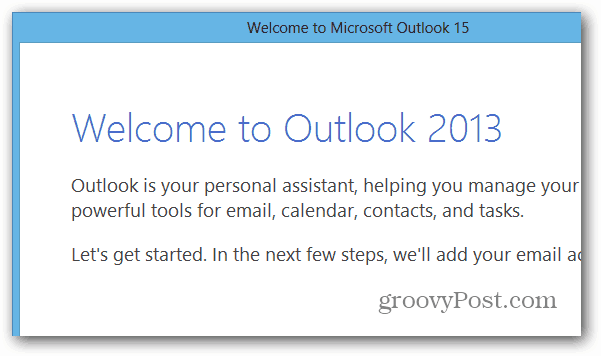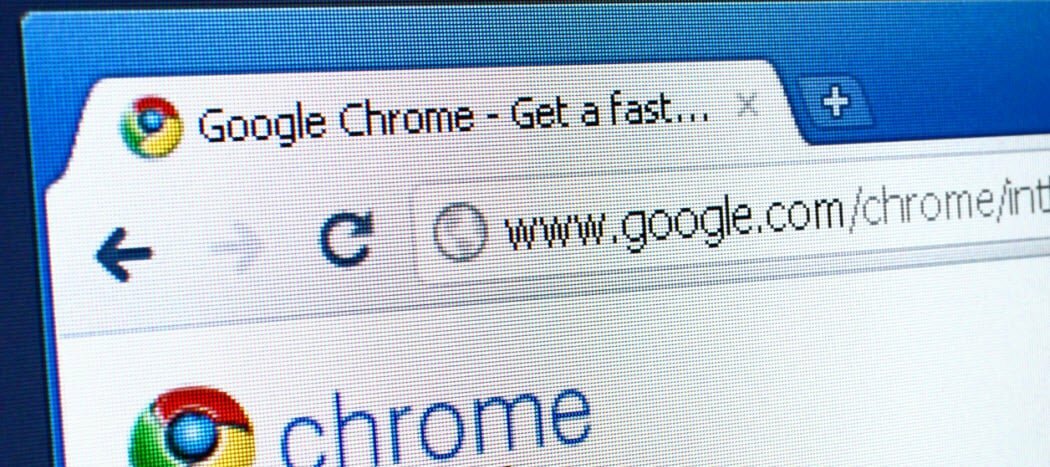Kā pievienot programmas Office 2013
Microsoft Birojs Microsoft Windows / / March 19, 2020
Office 2013 ļauj pielāgotai instalēšanai tikai nepieciešamās programmas. Bet ko darīt, ja vēlāk būs nepieciešama Office programma? Tālāk ir norādīts, kā tos pievienot.
Office 2013 pašlaik ir beta versijā vai priekšskatījumā, kad Microsoft to sauc, un ir pieejams sabiedrībai, kā arī MSDN un TechNet abonentiem. Es nesen to instalēju svaigā Windows 8 sistēmā, un tajā nebija iekļautas visas programmas, kuras piedāvā komplekts. Kad sākat instalēšanu, izvēlieties opciju Pielāgots instalējiet tikai nepieciešamās programmas.
Pēc tam, kad esat veicis pielāgotu Office instalēšanu, vēlāk jūs varētu atrast, ka jums ir nepieciešama cita komplektā piedāvātā programma. To var pievienot Office 2013. Šim rakstam es izmantoju Office Professional Plus 2013 priekšskatījumu, taču process visām versijām ir praktiski vienāds.
Atkal startējiet Office 2013 instalētāju, tāpat kā jūs to izdarījāt, kad pirmo reizi instalējāt. Pēc sākotnējiem šļakatu ekrāniem redzēsit šādus logus. Atlasiet Pievienot vai noņemt līdzekļus un noklikšķiniet uz Turpināt.
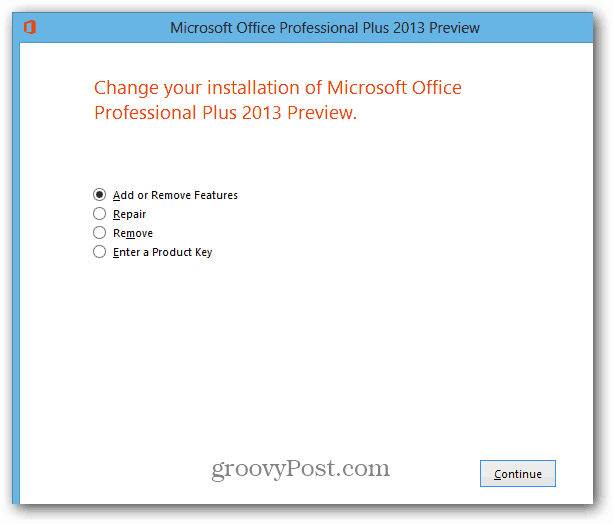
Nākamajā ekrānā noklikšķiniet uz nolaižamās izvēlnes blakus programmai (-ām), kuru vēlaties pievienot. Šeit es pievienoju programmu Outlook 2013. Noklikšķiniet uz Palaist no mana datora, pēc tam uz Turpināt.
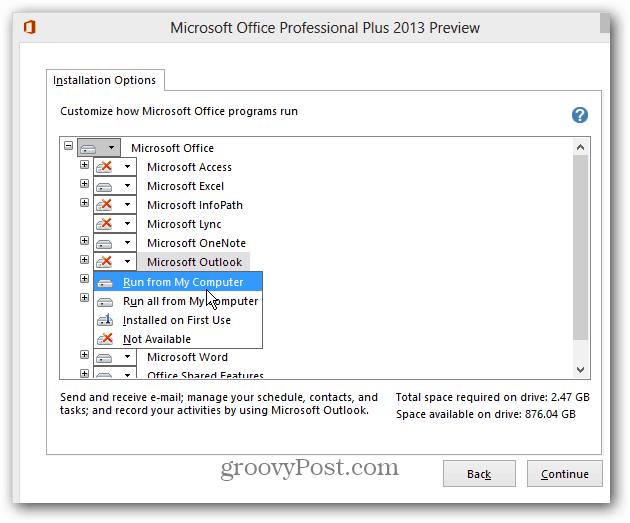
Tagad pagaidiet, kamēr programma (s) ir konfigurēta un instalēta.
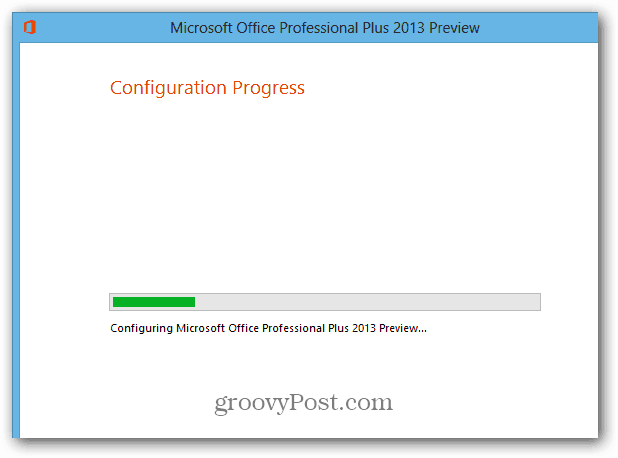
Panākumi! Aizveriet pilnos logus un restartējiet visas Office programmas, kas, iespējams, darbojas.
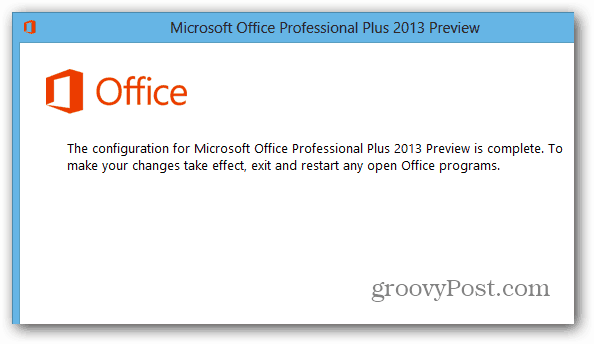
Tagad jaunās programmas ikonas atradīsit izvēlnē Sākt vai Sākuma ekrāns operētājsistēmā Windows 8. Operētājsistēmā Windows 8 pirmais, ko es daru, ir piespraust jauno Office programmu darbvirsmas uzdevumjoslai no sākuma ekrāna.
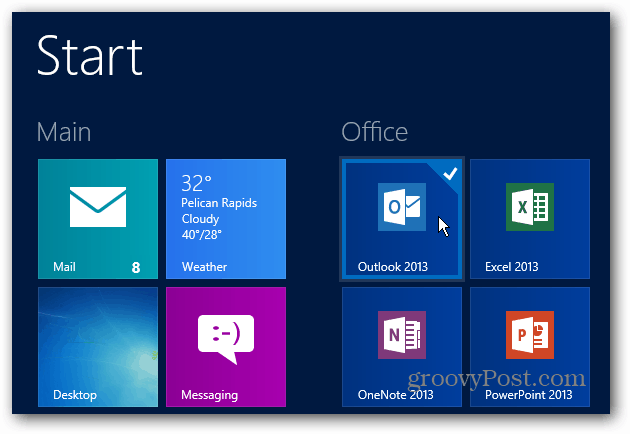
Izbaudiet savas nesen instalētās programmas Office 2013 izmantošanu.